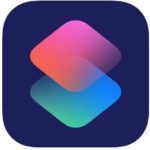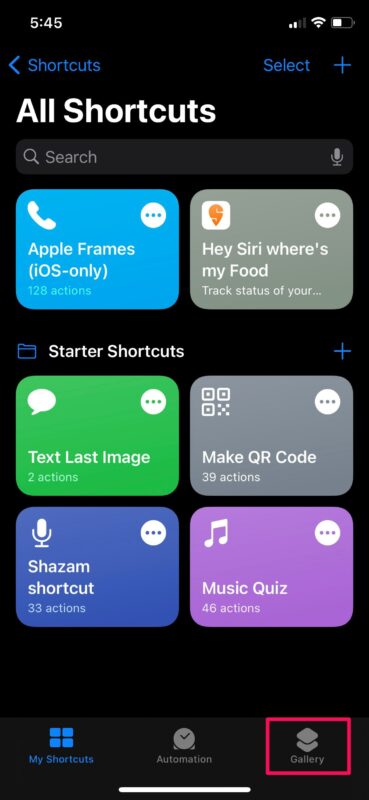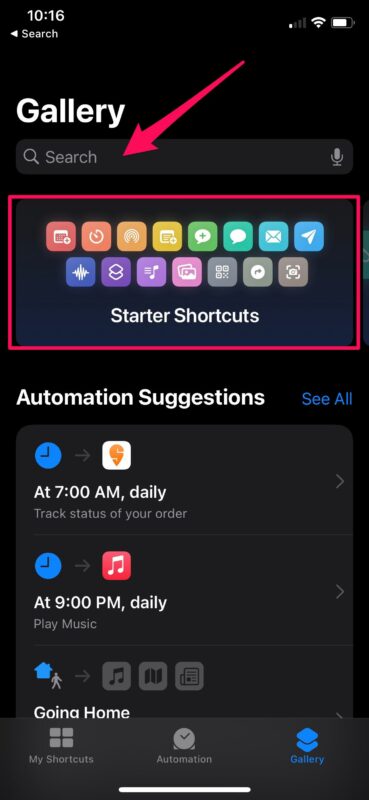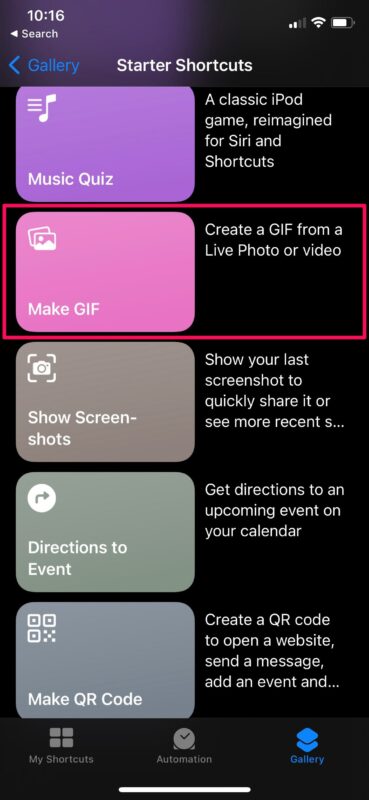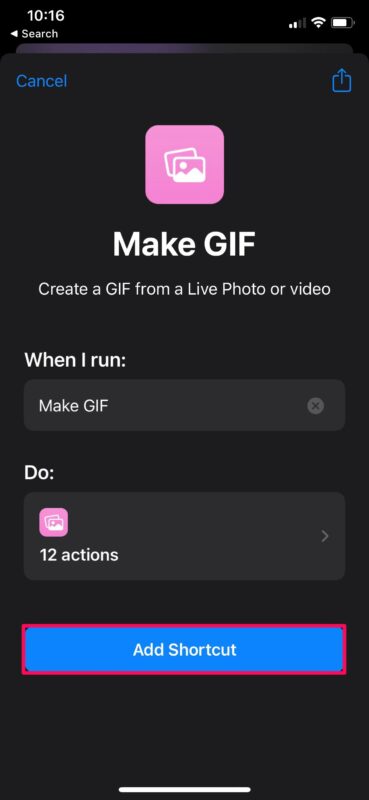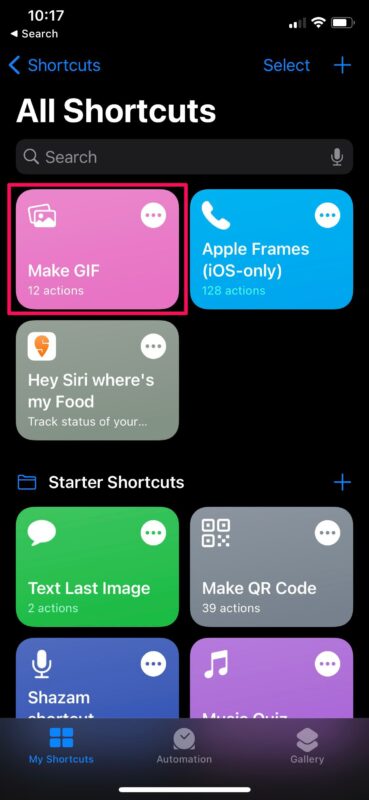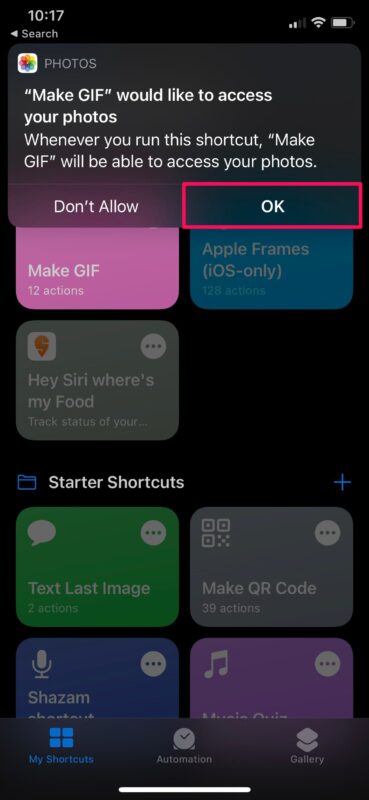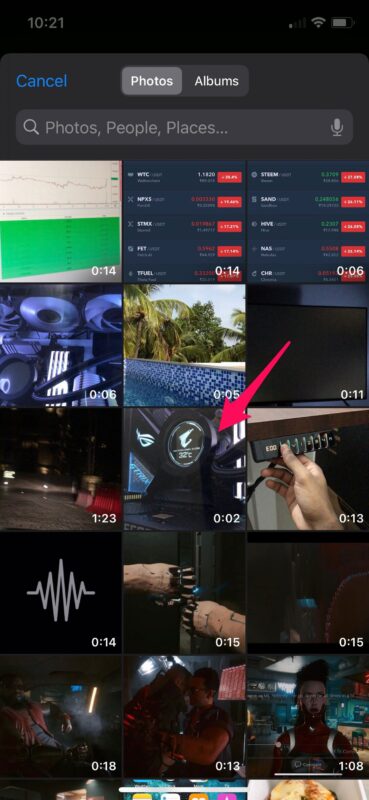Todos hemos querido convertir una parte de un vídeo en un GIF en algún momento para hacer un meme con él, crear una imagen animada o cualquier otra cosa en realidad. Si esto es algo que todavía te gusta hacer, te gustará saber que ahora puedes hacer GIFs a partir de vídeos en tu iPhone y iPad sin depender de una aplicación de terceros.
Hay varias aplicaciones de terceros disponibles en el App Store que te permiten crear GIFs a partir de vídeos. Es posible que ya hayas probado una o varias de ellas en tu dispositivo. Lo que es diferente de esta técnica en particular es que vamos a hacer uso de la aplicación Shortcuts integrada en tu iPhone o iPad. Si no lo sabes, Shortcuts te da acceso a ciertas herramientas que no están disponibles de forma nativa en iOS y iPadOS.
Cómo convertir un vídeo a GIF en el iPhone y el iPad con Shortcuts
La aplicación Shortcuts viene preinstalada en los iPhones y iPads con iOS 13/iPadOS 13 o posterior. Sin embargo, si has eliminado Shortcuts o si tu dispositivo tiene iOS 12, tendrás que descargarlo de la App Store. Ahora, vamos a ver los pasos necesarios:
- Inicia la aplicación Atajos desde la pantalla de inicio de tu iPhone o iPad.
- Al iniciarla, normalmente se te llevará a la sección «Mis atajos» de la aplicación. Dirígete a la sección «Galería» desde el menú inferior para continuar.
- Aquí, encontrarás un banner de «Atajos de inicio» justo debajo de la barra de búsqueda. Toca en este banner para encontrar el acceso directo necesario que necesitas instalar.
- Ahora, desplázate hacia abajo y toca el atajo «Hacer GIF», como se muestra en la siguiente captura de pantalla.
- A continuación, toca en «Añadir acceso directo» para instalar este acceso directo y añadirlo a la sección Mis accesos directos.
- Una vez instalado, dirígete a la sección Mis accesos directos y toca el acceso directo «Hacer GIF» para empezar a utilizarlo.
- El acceso directo solicitará ahora permiso a la aplicación Fotos. Toca en «Aceptar» para continuar.
- Una vez hecho esto, se te mostrarán todos los vídeos que hay en tu biblioteca de Fotos. Selecciona el vídeo del que quieras hacer un GIF.
- Ahora, puedes utilizar los controles deslizantes para recortar la parte del vídeo de la que quieres crear el GIF. Una vez que hayas hecho la selección, toca en «Guardar».
- El GIF se guardará ahora en la app Fotos de tu iPhone. Podrás ver la vista previa del GIF dentro de la propia app de Atajos. Toca en «Hecho» para salir.
Ya está. Has conseguido hacer un GIF a partir de un vídeo almacenado en tu iPhone y iPad.
Nos gustaría informarte de que este particular atajo no sólo puede utilizarse para convertir vídeos en GIFs, sino también para hacer GIFs a partir de Live Photos que hayas capturado con la cámara de tu iPhone o iPad. Así es, a diferencia de las Live Photos que requieren que las pulses para reproducirlas, puedes convertirlas en un GIF que se reproduce automáticamente incluso en dispositivos que no sean de Apple.
Una cosa particular a tener en cuenta aquí es que este atajo está disponible en la Galería de Atajos de Apple, lo que significa que se trata de un atajo de confianza. No estás obligado a instalar accesos directos de terceros no fiables en tu dispositivo sólo porque quieras una función que no está disponible de forma nativa en el sistema operativo.
Ésta es sólo una de las muchas herramientas interesantes a las que te da acceso la aplicación Atajos. Asimismo, hay otro atajo disponible en la galería llamado «Ráfaga a GIF» que, como su nombre indica, convierte las fotos en ráfaga en GIFs. Si estás interesado en utilizarlo, puedes saber más sobre él aquí.
Esperamos que hayas podido hacer muchos GIFs a partir de los vídeos almacenados en tu iPhone y iPad sin encontrarte con ningún problema. ¿Con qué frecuencia encuentras útil este atajo en particular? ¿Preferirías utilizar una aplicación de terceros en su lugar? No dudes en compartir tus pensamientos y opiniones personales en la sección de comentarios más abajo.
Me llamo Javier Chirinos y soy un apasionado de la tecnología. Desde que tengo uso de razón me aficioné a los ordenadores y los videojuegos y esa afición terminó en un trabajo.
Llevo más de 15 años publicando sobre tecnología y gadgets en Internet, especialmente en mundobytes.com
También soy experto en comunicación y marketing online y tengo conocimientos en desarrollo en WordPress.